-
Última Versión
Droid Transfer 25.2.3.0 ÚLTIMO
-
Revisado por
-
Sistema Operativo
Windows 10 / Windows 11
-
Ránking Usuario
Haga clic para votar -
Autor / Producto
-
Nombre de Fichero
DroidTransfer.msix
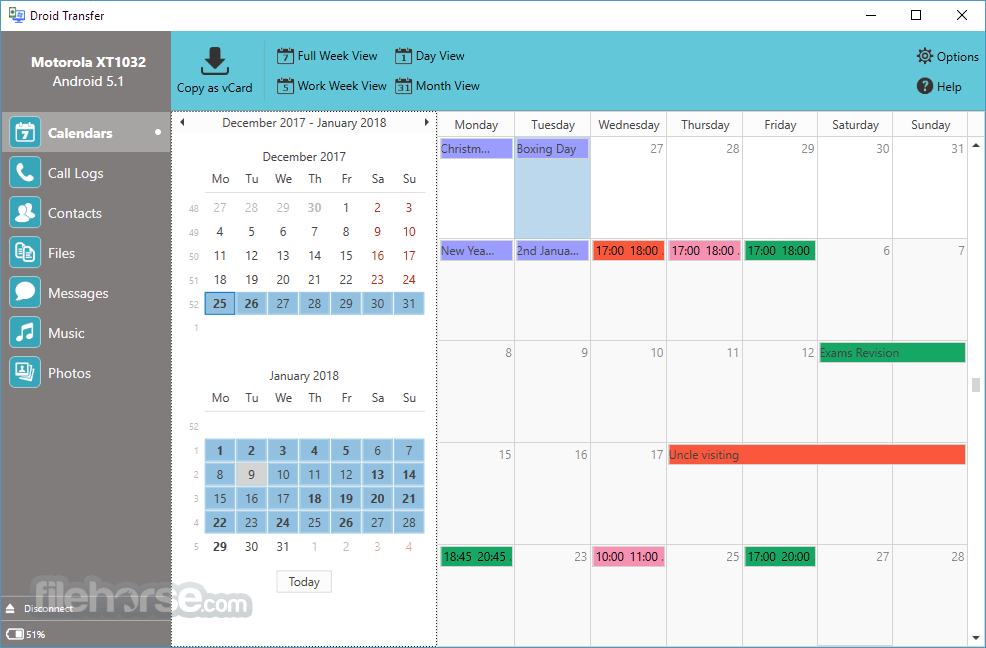
¡Incluso puedes transferir mensajes de Android a Android! ¡Descarga Droid Transfer para Windows Desktop ahora!
Compatible con la última versión de Android 14/15: funciona con Android 5 (Lollipop) y versiones posteriores.
Realiza una copia de seguridad de todos tus mensajes de texto en tu PC. Luego, usa la copia de seguridad para restaurar los mensajes eliminados accidentalmente o restaurar tus mensajes en un nuevo teléfono Android.
Puedes guardar los mensajes de tu teléfono en una variedad de formatos de archivo, incluidos PDF, HTML o texto. Droid Transfer también guarda las fotos, los emojis y los videos de tus mensajes, así como las fechas y las horas en las que se recibieron.
Copia de seguridad de mensajes a PC
Exportación de SMS y MMS a PDF
Impresión de SMS con fecha y hora
Guardado de fotos y vídeos
Transferencia de contactos y calendarios
Transferencia de archivos por WiFi o USB
Aunque la cuota de mercado de Android ya ha superado el 87% de todos los usuarios de teléfonos inteligentes a nivel mundial, quienes cambien de dispositivo pueden sorprenderse de que la transferencia de algunos datos de teléfonos Android puede ser complicada.
La aplicación analizada, la aplicación, viene al rescate al permitir una forma sencilla de transferir mensajes, contactos, música, fotos y otros archivos desde dispositivos Android.
El programa permite a los usuarios transferir sus conversaciones SMS y MMS de teléfonos Android a una PC, incluidos los medios adjuntos, como imágenes, vídeos y emojis.
Los mensajes se pueden guardar en archivos PDF, de texto y HTML, así como imprimir directamente desde la aplicación. Los mensajes impresos por la herramienta contienen todas las imágenes incluidas en el mensaje, así como las fechas y horas en que se recibieron los mensajes, en caso de que necesite utilizar esta información como referencia o, por ejemplo, para un caso judicial.
La aplicación está disponible como una versión demo gratuita, mientras que la aplicación complementaria Transfer es completamente gratuita. Las funciones de registros de llamadas y calendarios no tienen restricciones y están completamente disponibles en la versión demo gratuita de la aplicación.
La versión gratuita del software también le permite explorar mensajes, contactos y archivos en su dispositivo Android, mientras que se requiere una versión paga para guardar e imprimir este contenido.
Características
Copia de seguridad del teléfono Android a la PC mediante USB o WiFi
Transferencia y copia de seguridad de SMS, incluidos los archivos multimedia y las marcas de tiempo
Impresión de SMS, MMS y mensajes de texto
Transferencia de música desde Android a la PC
Adición de música a Android desde la PC
Sincronización de iTunes con Android
Sincronización de música entre Android y la PC
Transferencia de fotos desde Android a la PC
Gestión y copia de fotos entre Android y la PC
Copia de seguridad y gestión de contactos de Android, incluidos la adición, la edición y la eliminación
Transferencia de contactos a un nuevo Android o iPhone
Comparta archivos de forma inalámbrica entre Android y la PC
Gestión de archivos en Android a través de la PC
Copia de seguridad del calendario de Android a la PC
Exportación de datos del calendario para su uso en hojas de cálculo o aplicaciones
Guarda e imprime el historial de llamadas de Android para evitar la eliminación de registros

Pasos para conectar Droid Transfer a través de Wi-Fi
Asegúrese de que la misma red Wi-Fi: conecte tanto su computadora como su teléfono Android a la misma red Wi-Fi. Los dispositivos en diferentes redes no pueden comunicarse.
Descargue e instale este programa en su computadora.
Inicie la aplicación y aparecerá un código QR en la pantalla.
Descargue la aplicación gratuita Transfer Companion desde Google Play Store.
Abre la aplicación Transfer Companion en tu teléfono y selecciona "Escanear el código QR de la aplicación Droid Transfer".
Usa la cámara de tu teléfono para escanear el código QR que se muestra en Droid Transfer en tu PC.
Cómo transferir un archivo desde una PC a un dispositivo Android mediante Wi-Fi
Descarga este software en tu PC y Transfer Companion en tu dispositivo Android.
Conecta tu teléfono y tu PC mediante Wi-Fi o una conexión USB.
Abre la pestaña "Archivos" de la lista de funciones.
Elige una ubicación en el directorio (por ejemplo, "sdcard").
Haz clic en "Agregar desde la PC" y luego elige "Agregar archivos" o "Agregar carpetas".
Selecciona el archivo que deseas agregar desde tu computadora a tu teléfono y haz clic en "Abrir" o "Seleccionar carpeta".
Cómo transferir contactos de un teléfono Android a una PC
Descarga Droid Transfer y conecta tu dispositivo Android (Configura Droid Transfer).
Selecciona la pestaña "Contactos" de la lista de funciones.
Haz clic en "Guardar como VCard" o "Guardar como CSV".
Seleccione dónde guardar los contactos en su computadora.

Precios
2 PC / Licencia de por vida por $35.
Licencia de software de por vida
Acceso completo y sin restricciones para 2 PC con Windows
Uso con teléfonos y tabletas Android.
Compra única - Sin suscripción
Limitaciones de descarga gratuita
La versión de prueba de esta aplicación tiene las siguientes limitaciones:
100 copias gratuitas de música o fotos.
Acceso completo y sin restricciones a la función Calendario.
La versión de prueba gratuita exportará los primeros 5 mensajes de una conversación y los primeros 2 elementos por contacto para los registros de llamadas.
En la versión de prueba se puede obtener una vista previa de todo el contenido de su teléfono Android (archivos, mensajes, contactos, etc.); sin embargo, para copiarlos, se requiere una versión completa de Droid Transfer.
Las restricciones se eliminan cuando se registra el software mediante la activación.
Conectividad
Droid Transfer (la aplicación para PC) y Transfer Companion (la aplicación para Android) deben comunicarse entre sí para que pueda comenzar a transferir contenido.
Conéctese mediante Wi-Fi: tanto su dispositivo Android como su PC con Windows deben estar conectados a la misma red Wi-Fi.
Conéctese mediante USB: su dispositivo Android debe estar conectado a su PC con Windows mediante un cable USB que funcione.
Requisitos para PC con Windows
Sistema operativo: Microsoft Windows 10 y Windows 11.
Microsoft .Net Framework 4. El instalador de la aplicación detectará si no lo tienes instalado actualmente y te ofrecerá instalarlo.
Requisitos para dispositivos Android
Funciona con Android 5 (Lollipop) y versiones posteriores.
Sin límite de dispositivos: usa esta aplicación con todos tus dispositivos Android.
Cada dispositivo necesitará la aplicación gratuita Transfer Companion instalada desde Google Play Store.
Dispositivos compatibles
Es compatible con dispositivos Android de todos los principales fabricantes como: Google, Samsung, OnePlus, Xiaomi, Oppo, HTC, Sony, LG, Huawei, Motorola, ZTE, Asus, Realme, Sharp, Lenovo, Meizu, TCL, Meitu, Gionee, Smartisan, Nubia y más.
VENTAJAS
Opciones de copia de seguridad versátiles: Copia de seguridad de SMS/MMS con medios, marcas de tiempo.
Compatibilidad con archivos amplios: Guarda mensajes como PDF, texto, HTML.
Compatibilidad con varios dispositivos: Funciona con Android 5+ y las principales marcas.
Conectividad flexible: utiliza USB o Wi-Fi para realizar transferencias.
Licencia de por vida: pago único, no requiere suscripción.
CONTRAS
Solo para Windows: no es compatible con usuarios de Mac.
Pasos adicionales: requiere una aplicación Android independiente para su uso.
Nota: requiere un teléfono inteligente Android (con Transfer Companion instalado).
 OperaOpera 116.0 Build 5366.71 (64-bit)
OperaOpera 116.0 Build 5366.71 (64-bit) PC RepairPC Repair Tool 2025
PC RepairPC Repair Tool 2025 PhotoshopAdobe Photoshop CC 2025 26.3 (64-bit)
PhotoshopAdobe Photoshop CC 2025 26.3 (64-bit) OKXOKX - Buy Bitcoin or Ethereum
OKXOKX - Buy Bitcoin or Ethereum iTop VPNiTop VPN 6.2.0 - Fast, Safe & Secure
iTop VPNiTop VPN 6.2.0 - Fast, Safe & Secure Premiere ProAdobe Premiere Pro CC 2025 25.1
Premiere ProAdobe Premiere Pro CC 2025 25.1 BlueStacksBlueStacks 10.41.660.1007
BlueStacksBlueStacks 10.41.660.1007 Hero WarsHero Wars - Online Action Game
Hero WarsHero Wars - Online Action Game TradingViewTradingView - Trusted by 60 Million Traders
TradingViewTradingView - Trusted by 60 Million Traders LockWiperiMyFone LockWiper (Android) 5.7.2
LockWiperiMyFone LockWiper (Android) 5.7.2

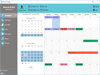
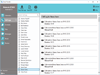
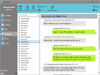
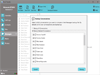
Comentarios y Críticas de Usuarios